無論是日常辦公、學術寫作還是專業出版,給Word文檔添加頁碼都是一項必不可少的流程,文檔添加頁碼之後,顯得更加專業、規範和實用。 本文就來教大家如何在Word文檔的右下角設置頁碼。 Word自帶的插入頁碼功能,簡單實用;藉助我的ABC軟體工具箱給文檔添加頁碼,支持批量處理。
Word文檔右下角設置頁碼後效果預覽
處理前:
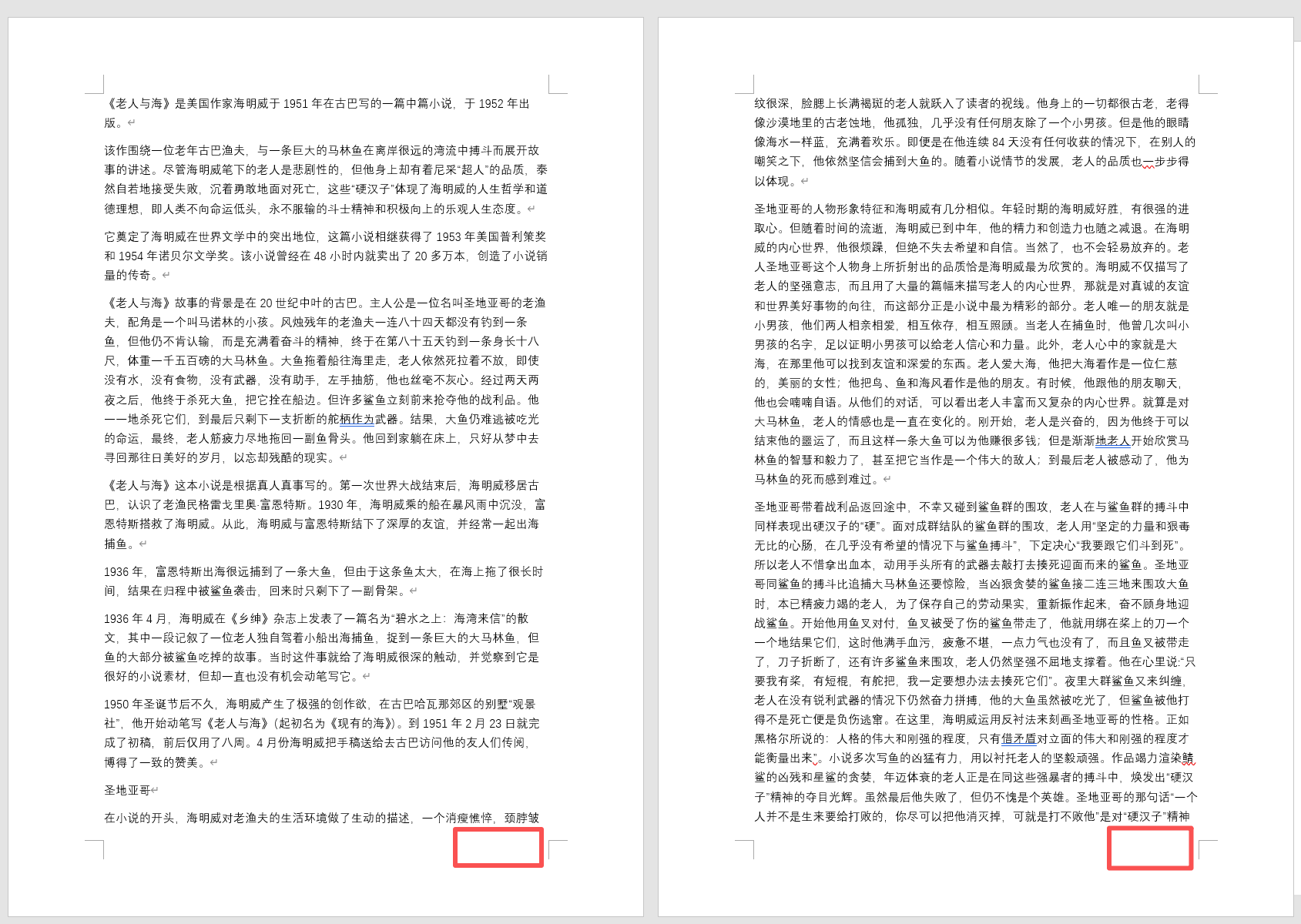
處理後:
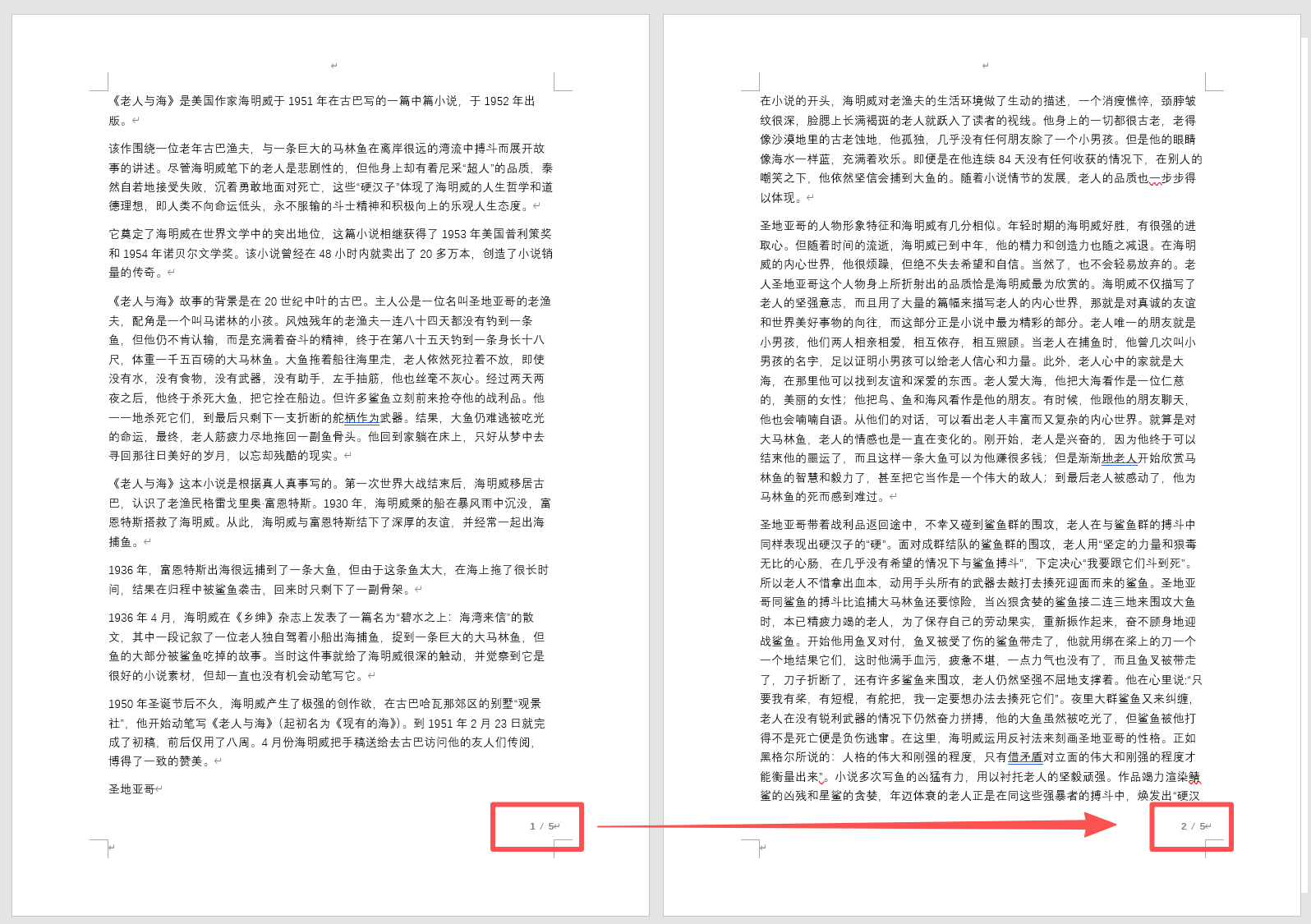
1、通過Word「插入」功能在右下角添加頁碼
Office Word自帶插入頁眉頁腳的功能,可以直接在文檔裡面操作,不需要安裝其它軟件。 操作步驟簡單、直接,適合處理少量文檔的情況。
操作步驟:
打開需要添加頁碼的Word文檔,點擊上方的插入→頁碼→頁面底端。 選擇自己要插入的頁碼樣式。 比如我們要插入頁碼和總頁數,那就選擇X/Y,然後每一頁下面都會自動插入文檔的當前頁碼和總頁數。
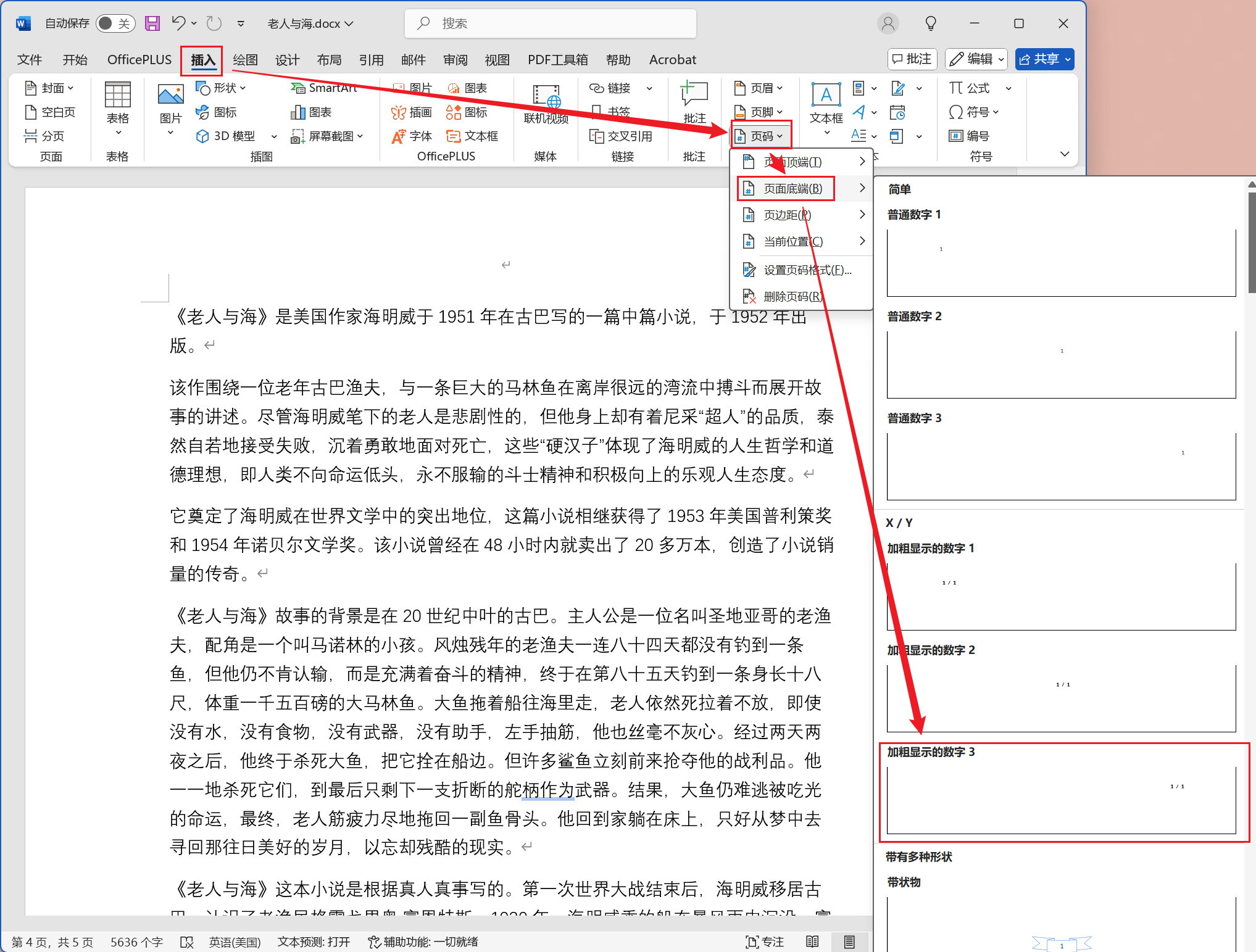
2、使用我的ABC軟體工具箱批量給文檔加頁碼
我的ABC軟體工具箱支持批量給文檔添加頁碼,比如當前有幾百個文件需要統一添加頁碼,手動操作會耗費大量時間。 使用這個工具就可以一次性處理,幾秒鐘就能搞定! 高效自動化操作,適合需要處理大量文檔的情況。
操作步驟:
1、打開【我的ABC軟體工具箱】-【文件內容】-【添加 Word 頁眉頁腳】。
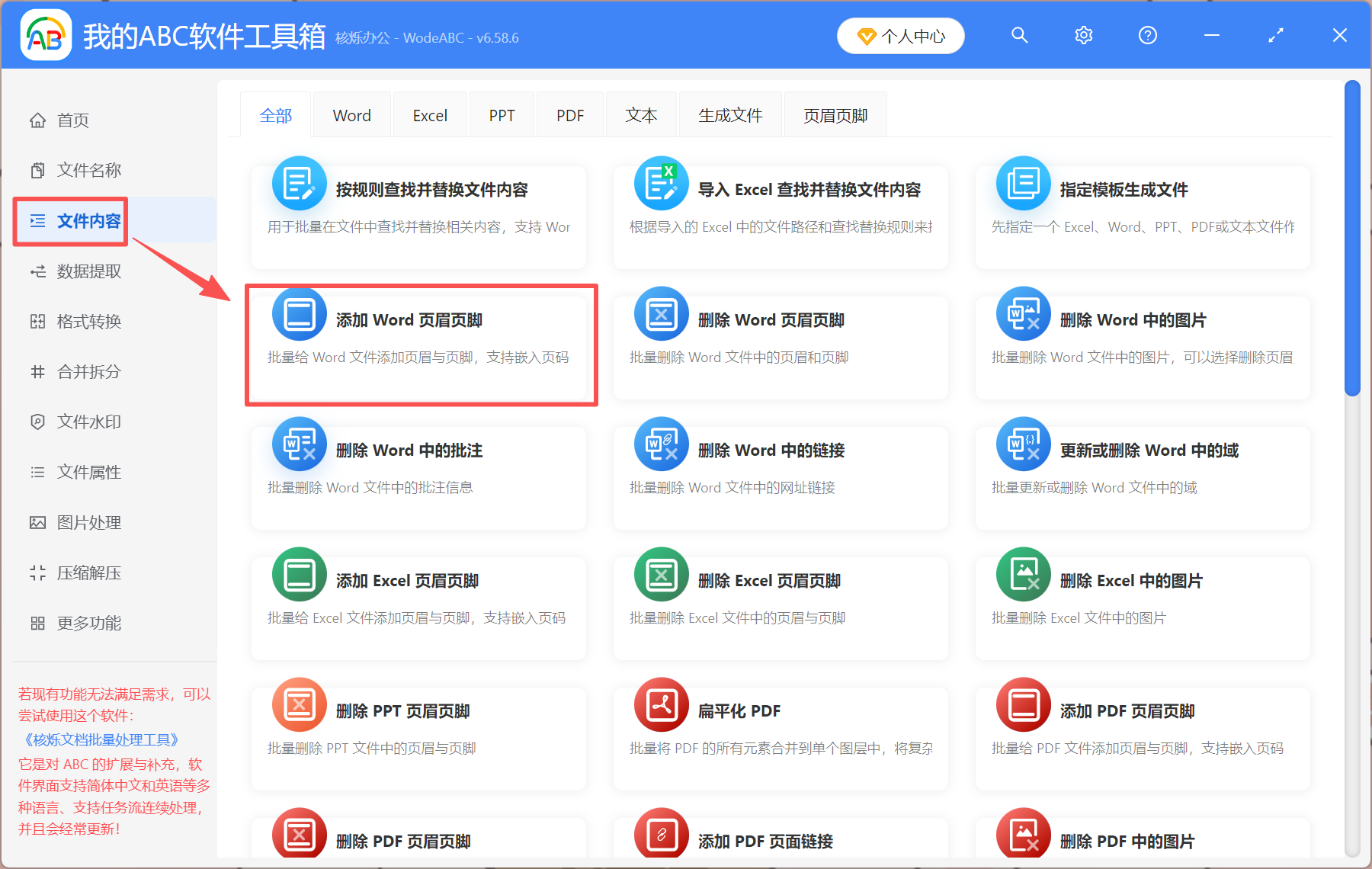
2、將Word文檔添加到工具箱裡面。 支持添加數萬個文件進來,一鍵批量設置頁碼。
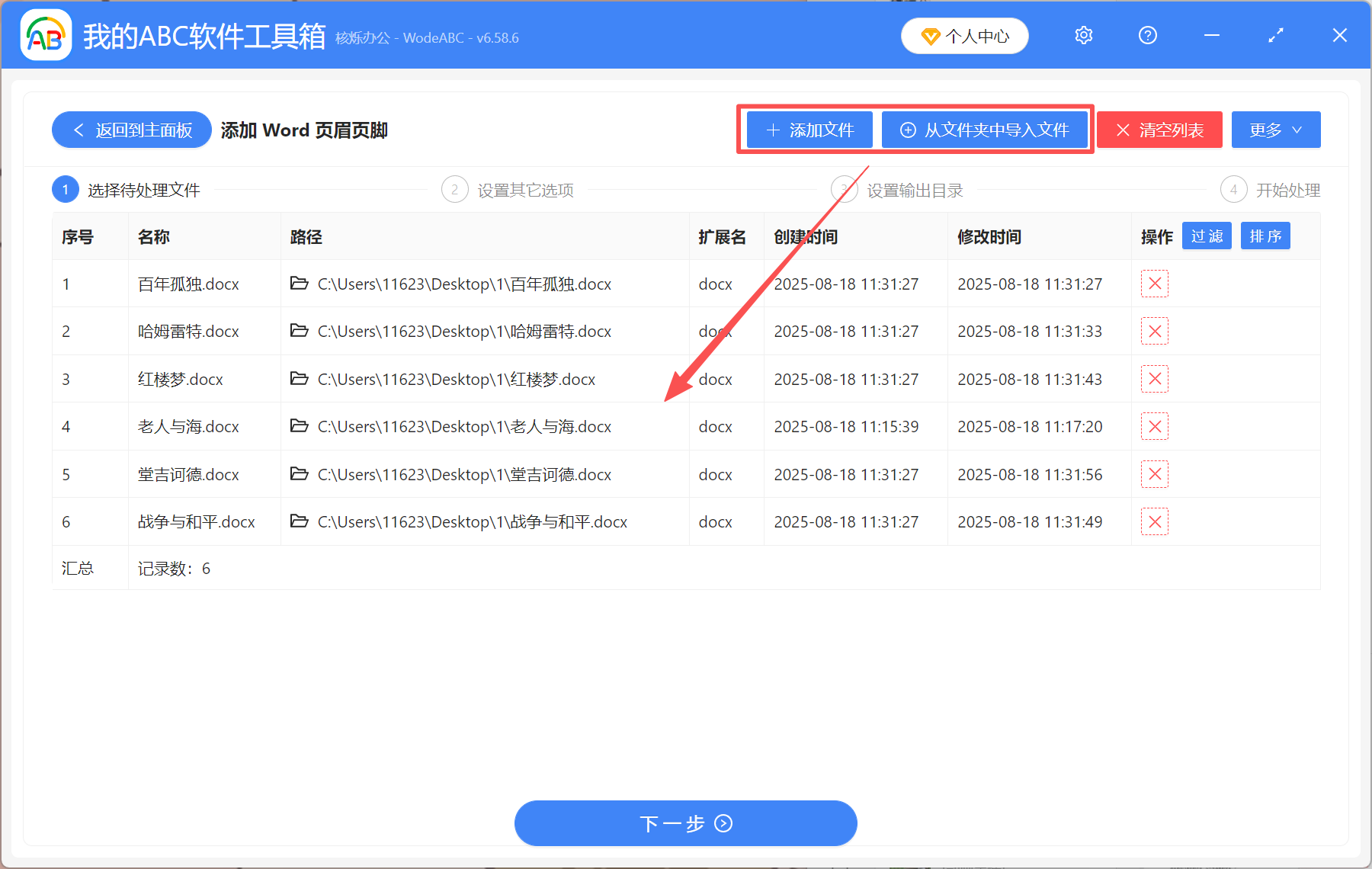
3、內容來源【輸入的文本內容】;添加目標【頁腳】;位置【靠右】;展示類型【所有頁】。
點擊「幫助」查看頁碼填寫規則,將圖中指示的內容複製粘貼到輸入框裡,中間用「/」隔開。
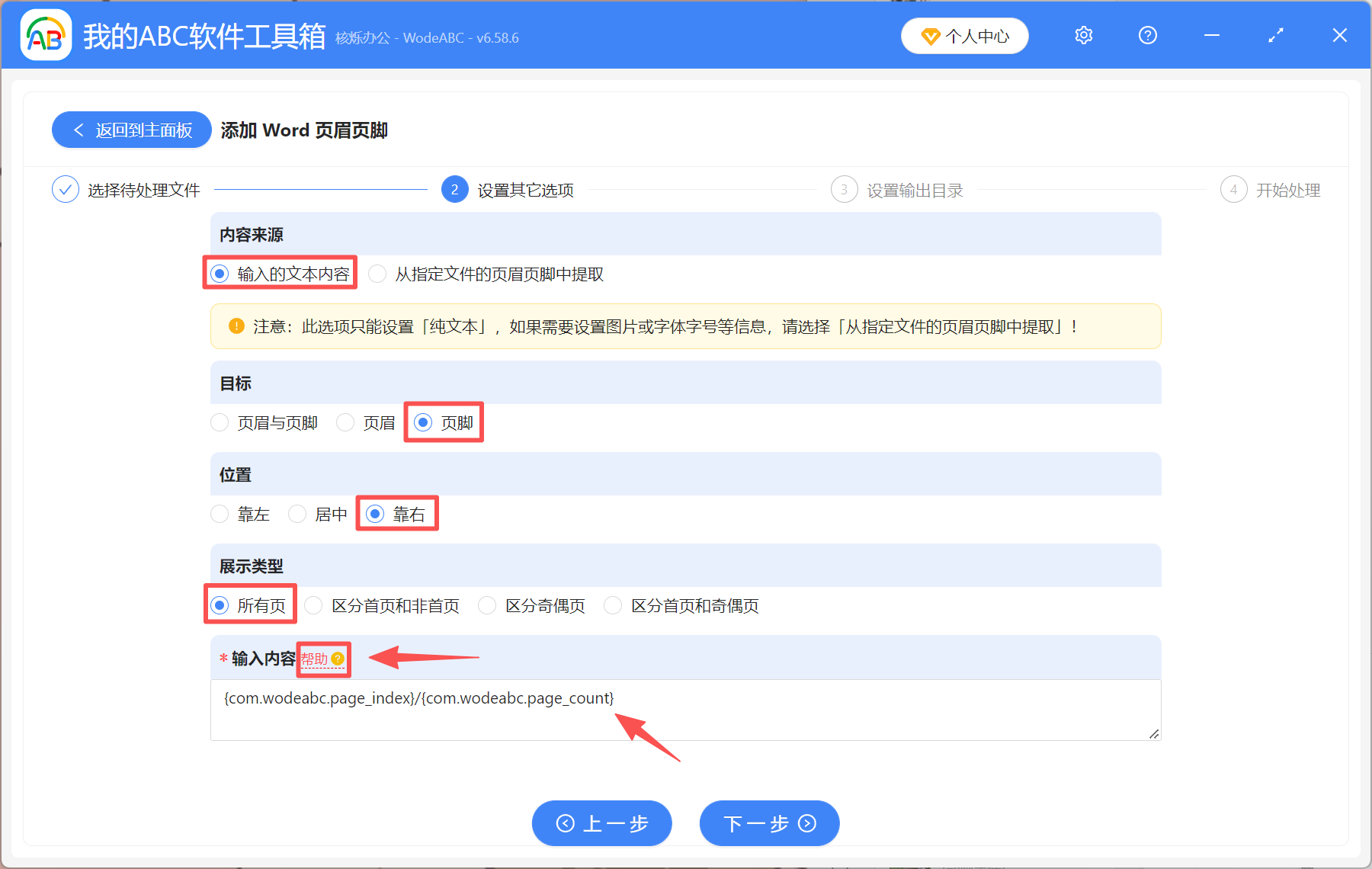
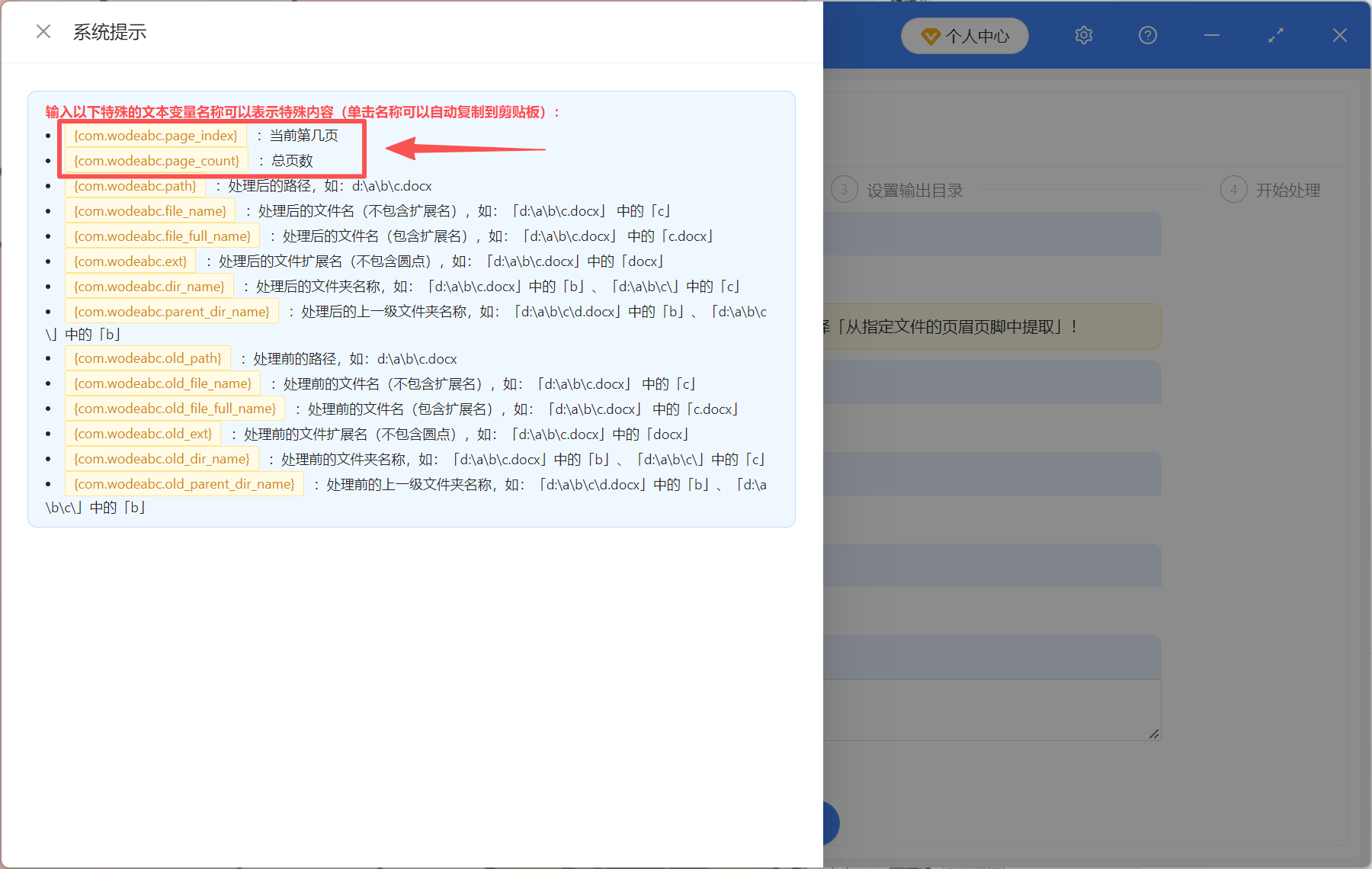
4、處理完成後,點輸出目錄查看處理完成的Word文檔。 所有文檔都成功添加了頁碼。
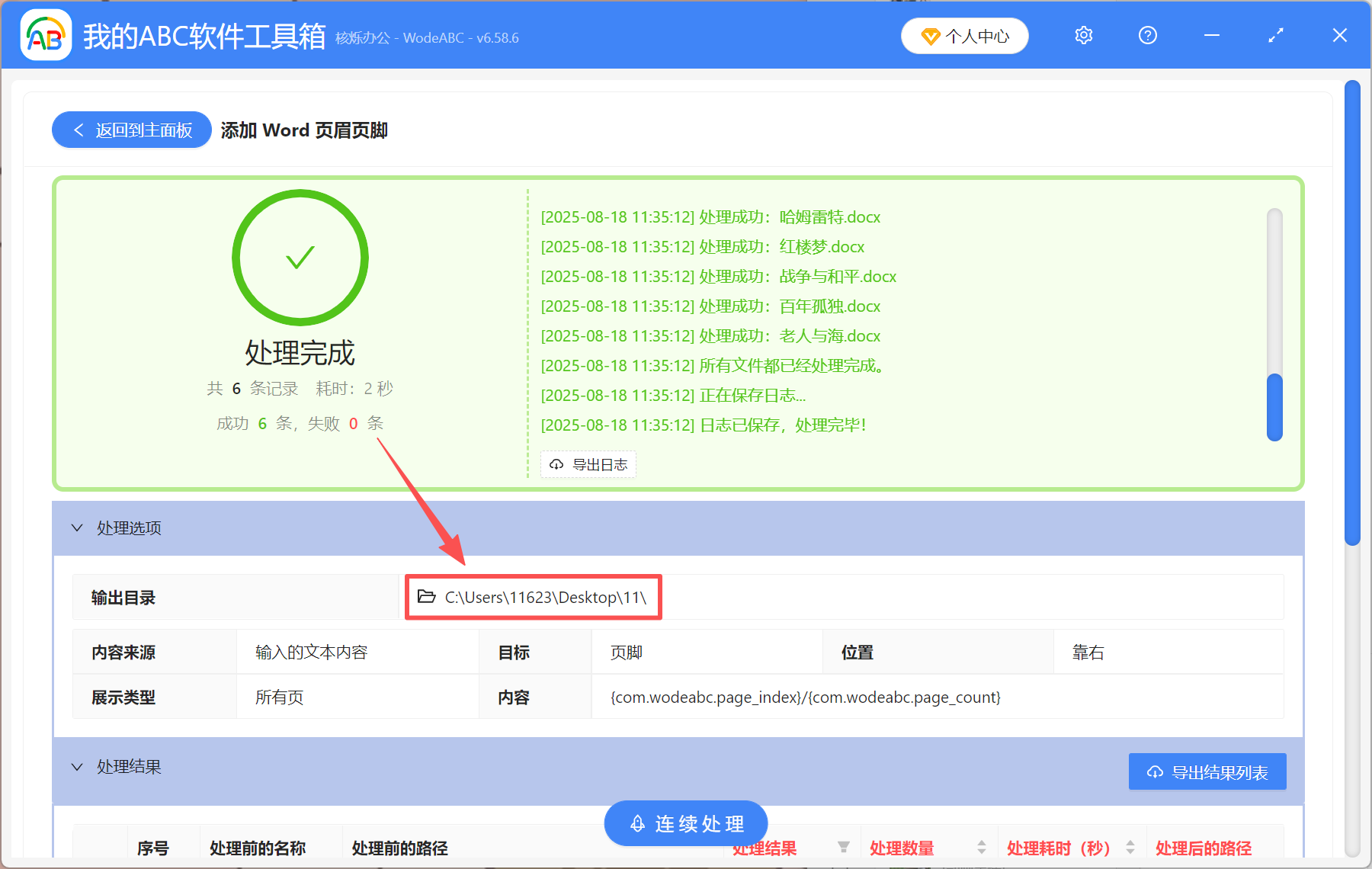
以上兩種方法都可以給Word右下角設置頁碼,而且操作方法都很簡單,大家很容易上手。 如果只有少量幾個文檔要添加頁碼,使用Word自帶的插入頁碼功能即可。 如果有非常多的文件需要處理,建議大家使用第二種方法,操作起來更快,節省時間。